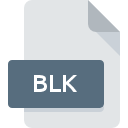
Extension de fichier BLK
AutoCAD Block Template Format
-
DeveloperAutodesk
-
Category
-
Popularité3.2 (13 votes)
Qu'est-ce que le fichier BLK?
Les fichiers BLK sont associés au progiciel AutoCAD.
Quel type de données les fichiers BLK peuvent-ils stocker ?
Les fichiers BLK sont utilisés pour stocker les projets AutoCAD. Les fichiers BLK contiennent les informations nécessaires pour que le projet soit publié aux formats DWF, PDF ou DWFX. Les fichiers BLK stockent généralement les données dans des blocs. Outre les dessins AutoCAD, les fichiers BLK peuvent également stocker les propriétés des dessins.
A quoi servent les fichiers BLK ?
Les fichiers de bloc BLK sont généralement utilisés lorsque plusieurs dessins qui ne diffèrent que par certains paramètres doivent être préparés. La modularité des fichiers BLK permet à AutoCAD de charger efficacement des dessins légèrement modifiés sans recharger l'ensemble du projet.
Limitations concernant la distribution du projet
Une autre utilisation des fichiers BLK consiste à contrôler la distribution et le partage des données du projet. Les projets complexes ne nécessitent généralement que certaines parties de l'ensemble du projet, telles que des sections, des modules ou des vues de projet spécifiques à partager entre les membres de l'équipe. Les fichiers BLK sont idéaux pour restreindre les types d'informations liées à un projet AutoCAD donné qui doivent être partagées.
Programmes prenant en charge l'extension de fichier BLK
La liste suivante contient des programmes compatibles avec BLK. Les fichiers avec le suffixe BLK peuvent être copiés sur n’importe quel appareil mobile ou plate-forme système, mais il peut ne pas être possible de les ouvrir correctement sur le système cible.
Updated: 10/09/2022
Comment ouvrir un fichier BLK?
Les problèmes d'accès à BLK peuvent être dus à diverses raisons. Heureusement, la plupart des problèmes courants avec les fichiers BLK peuvent être résolus sans connaissances informatiques approfondies, et plus important encore, en quelques minutes à peine. Vous trouverez ci-dessous une liste de consignes qui vous aideront à identifier et à résoudre les problèmes liés aux fichiers.
Étape 1. Téléchargez et installez AutoCAD
 Les problèmes d'ouverture et d'utilisation des fichiers BLK sont probablement dus à l'absence de logiciel compatible avec les fichiers BLK présents sur votre ordinateur. La solution est simple, il suffit de télécharger et d'installer AutoCAD. En haut de la page, vous trouverez une liste contenant tous les programmes regroupés en fonction des systèmes d'exploitation pris en charge. L'une des méthodes de téléchargement de logiciel les plus sans risque consiste à utiliser des liens fournis par des distributeurs officiels. Visitez le site Web AutoCAD et téléchargez le programme d'installation.
Les problèmes d'ouverture et d'utilisation des fichiers BLK sont probablement dus à l'absence de logiciel compatible avec les fichiers BLK présents sur votre ordinateur. La solution est simple, il suffit de télécharger et d'installer AutoCAD. En haut de la page, vous trouverez une liste contenant tous les programmes regroupés en fonction des systèmes d'exploitation pris en charge. L'une des méthodes de téléchargement de logiciel les plus sans risque consiste à utiliser des liens fournis par des distributeurs officiels. Visitez le site Web AutoCAD et téléchargez le programme d'installation.
Étape 2. Vérifiez que vous avez la dernière version de AutoCAD
 Vous ne pouvez toujours pas accéder aux fichiers BLK bien que AutoCAD soit installé sur votre système? Assurez-vous que le logiciel est à jour. Il peut également arriver que les créateurs de logiciels, en mettant à jour leurs applications, ajoutent une compatibilité avec d’autres formats de fichiers plus récents. Cela peut expliquer en partie pourquoi les fichiers BLK ne sont pas compatibles avec AutoCAD. La dernière version de AutoCAD devrait prendre en charge tous les formats de fichiers compatibles avec les anciennes versions du logiciel.
Vous ne pouvez toujours pas accéder aux fichiers BLK bien que AutoCAD soit installé sur votre système? Assurez-vous que le logiciel est à jour. Il peut également arriver que les créateurs de logiciels, en mettant à jour leurs applications, ajoutent une compatibilité avec d’autres formats de fichiers plus récents. Cela peut expliquer en partie pourquoi les fichiers BLK ne sont pas compatibles avec AutoCAD. La dernière version de AutoCAD devrait prendre en charge tous les formats de fichiers compatibles avec les anciennes versions du logiciel.
Étape 3. Associez les fichiers AutoCAD Block Template Format à AutoCAD
Après avoir installé AutoCAD (la version la plus récente), assurez-vous qu’elle est définie comme application par défaut pour ouvrir les fichiers BLK. Le processus d’association des formats de fichier à une application par défaut peut différer selon les plates-formes, mais la procédure de base est très similaire.

La procédure pour changer le programme par défaut dans Windows
- Cliquez avec le bouton droit sur le fichier BLK et choisissez option.
- Ensuite, sélectionnez l'option , puis utilisez ouvrir la liste des applications disponibles.
- Pour finaliser le processus, sélectionnez entrée PC et, à l'aide de l'explorateur de fichiers, sélectionnez le dossier d'installation AutoCAD. Confirmez en cochant Toujours utiliser ce programme pour ouvrir la boîte de fichiers BLK , puis en cliquant sur le bouton .

La procédure pour changer le programme par défaut dans Mac OS
- Cliquez avec le bouton droit sur le fichier BLK et sélectionnez
- Passez à la section . S'il est fermé, cliquez sur le titre pour accéder aux options disponibles.
- Dans la liste, choisissez le programme approprié et confirmez en cliquant sur
- Si vous avez suivi les étapes précédentes, un message devrait apparaître: Cette modification sera appliquée à tous les fichiers avec l'extension BLK. Ensuite, cliquez sur le bouton pour finaliser le processus.
Étape 4. Vérifiez que le BLK n'est pas défectueux
Vous avez suivi de près les étapes énumérées aux points 1 à 3, mais le problème est toujours présent? Vous devriez vérifier si le fichier est un fichier BLK approprié. Des problèmes d’ouverture du fichier peuvent survenir pour diverses raisons.

1. Recherchez dans le fichier BLK la présence de virus ou de logiciels malveillants.
S'il devait arriver que le BLK soit infecté par un virus, c'est peut-être pour cette raison que vous ne pourrez y accéder. Analysez le fichier BLK ainsi que votre ordinateur contre les logiciels malveillants ou les virus. Si le scanner a détecté que le fichier BLK est dangereux, procédez comme indiqué par le programme antivirus pour neutraliser la menace.
2. Vérifiez si le fichier est corrompu ou endommagé
Si le fichier BLK vous a été envoyé par quelqu'un d'autre, demandez à cette personne de vous renvoyer le fichier. Il est possible que le fichier n'ait pas été correctement copié dans un stockage de données et qu'il soit incomplet et ne puisse donc pas être ouvert. Lors du téléchargement du fichier avec l'extension BLK à partir d'Internet, une erreur peut survenir, entraînant un fichier incomplet. Essayez de télécharger le fichier à nouveau.
3. Vérifiez si votre compte dispose de droits d'administrateur
Parfois, pour accéder aux fichiers, l'utilisateur doit avoir des privilèges d'administrateur. Basculez vers un compte disposant des privilèges requis et essayez de rouvrir le fichier AutoCAD Block Template Format.
4. Vérifiez que votre appareil remplit les conditions pour pouvoir ouvrir AutoCAD
Si le système ne dispose pas de ressources suffisantes pour ouvrir les fichiers BLK, essayez de fermer toutes les applications en cours d'exécution, puis de nouveau.
5. Vérifiez si vous disposez des dernières mises à jour du système d'exploitation et des pilotes.
Le système, les pilotes et les programmes régulièrement mis à jour sécurisent votre ordinateur. Cela peut également éviter des problèmes avec les fichiers AutoCAD Block Template Format. Il est possible que l'une des mises à jour de système ou de pilote disponibles résolve les problèmes liés aux fichiers BLK affectant les anciennes versions d'un logiciel donné.
Voulez-vous aider?
Si vous disposez des renseignements complémentaires concernant le fichier BLK nous serons reconnaissants de votre partage de ce savoir avec les utilisateurs de notre service. Utilisez le formulaire qui se trouve ici et envoyez-nous les renseignements sur le fichier BLK.

 Windows
Windows 
